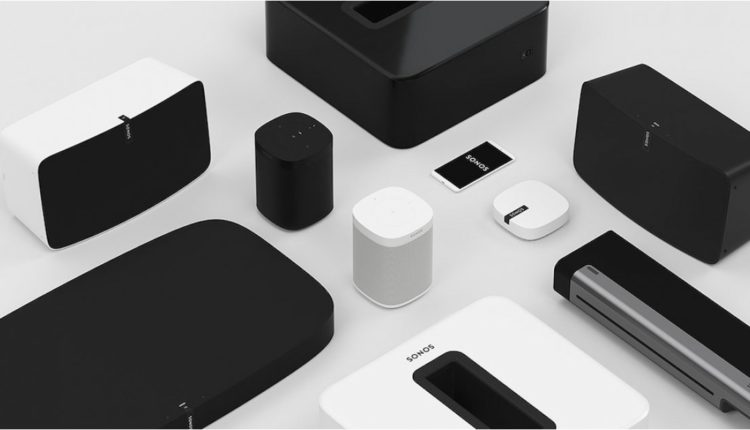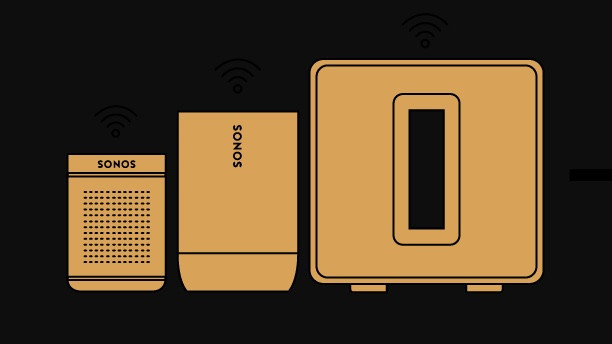Sonos tips och tricks: Få ut mer av dina högtalare med dessa hemligheter
Sonos är på offensiven och avvärjer den ständigt växande vågen av smarta högtalare som tävlar om våra vardagsrum, sovrum och kök. Men Sonos är fortfarande ledande inom hemljud, och erbjuder några av de bästa högtalarna i spelet – och en fantastisk inställning med flera högtalare ; och det finns många skrymslen och vrår att utforska.
Nedan har vi samlat några bra Sonos-tips och tricks (och hemligheter) för att bemästra dina Sonos-högtalare, från Sonos One smarta högtalare till Sonos Move och alla Sonos-högtalare däremellan.
Lär dig dessa, och du kommer att bli en ostoppbar kraft av multirumskraft.
Ta dig tid för Trueplay
iOS-användare har lite av en orättvis fördel gentemot de som dyrkar vid Androids altare. Sonos Trueplay-funktion är endast tillgänglig för Apple-kohorten och låter användare kalibrera sina högtalare till rummet.
Trueplay använder mikrofonen på iPhone eller iPad för att testa hur ljudet studsar från väggar, möbler och andra föremål, och justerar den akustiska produktionen av högtalaren så att den presterar så bra den kan. Sonos kommer att föreslå att du gör detta under installationen och vi rekommenderar verkligen att du gör det.
Läs dessa: Hur man använder Sonos med Alexa | Hur man använder Sonos med Google Assistant
Om du inte ställde in detta från början, gå in i Sonos-appen, välj kugghjulet Inställningar och sedan System. Välj den högtalare du vill ställa in – om det finns en röd prick bredvid betyder det att den inte har gjorts ännu.
Klipp av alla kablar (om du inte kan, få en boost)
Det brukade vara obligatoriskt att ha en Sonos Bridge ansluten till din router, som resten av dina högtalare skulle ansluta trådlöst till. Men nu för tiden kan allt anslutas direkt till Wi-Fi, du behöver inte trassla in dig i några kablar.
Som sagt, om ditt hem är lite mindre blygsamt än de flesta – eller om du bara har dålig Wi-Fi – kan du upptäcka att signalen går förlorad. I så fall rekommenderar vi att du tar upp en Sonos Boost, som kopplas direkt in i routern och skapar ett dedikerat nätverk för dina Sonos-högtalare.
Det är i princip den nya versionen av Bridge, och bör hålla den anslutningen igång smidigt.
Om din budget inte riktigt sträcker sig till en Boost, kan du bara koppla in någon av dina Sonos-högtalare till din router med Ethernet för att ge ditt system en kommunikationsboost.
iPhone-användare, AirPlay är din vän
Tillbaka 2019 rullade Apple ut AirPlay 2, vilket innebär att iOS-användare har ett enklare sätt att strömma musik och gruppera Sonos-högtalare.
Om du är en Apple Music-prenumerant betyder det också att du kan be Siri att spela låtar på ditt Sonos-system.
Läs det här: De bästa AirPlay 2-högtalarna
Medan Sonos-appen är mycket bättre än den brukade vara, finner iPhone-ägarna till Team Ambient sällan att de öppnar den nuförtiden.
AirPlay är superenkelt att använda, låter dig välja de högtalare du vill spela på och betyder att du kan streama från din musiktjänst.
Sonos One, Sonos Beam, Sonos Arc, andra generationens Sonos Play:5, Sonos Playbase, Sonos Amp, Sonos Port och Sonos Five stöder alla AirPlay 2.
Skapa förinställda grupperingar
En av de bästa nya funktionerna i det nya Sonos S2-systemet är möjligheten att lägga ihop högtalare i förinställda grupper, som visas som alternativ när du väljer var din musik ska spelas upp.
Du kan till exempel ha en grupp som heter ‘KitchenDiner' med alla dina köks- och matsalshögtalare grupperade, eller en som heter ‘Dinner Party' för de gånger du vill ha musik i både matsalen och vardagsrummet.
Inget stöd för AirPlay 2? Piggyback en annan högtalare
Om du däremot äger en äldre Sonos-högtalare kan du fortfarande använda AirPlay 2 så länge du har minst en modell som stöds.
För att göra detta behöver du bara gruppera dina äldre högtalare med den AirPlay-vänliga modellen, så att du i princip tar bort AirPlay-anslutningen. Gå bara till System-menyn i appen för att gruppera dem.
Eller bara streama från Spotify eller Tidal
AirPlay 2 låter dig strömma från iOS Kontrollpanelen, men du kan också strömma från andra appar från tredje part. Både Spotify och Tidal erbjuder denna funktion.
I Spotify-appen, tryck på knappen Enheter tillgängliga i avsnittet Spelas nu för att välja dina Sonos-högtalare. I Tidal trycker du på Cast-knappen och väljer de rum du vill att den ska spela i.
Anslut ditt befintliga Hi-Fi-system
Om du redan äger ett Hi-Fi-system och inte vill sluta använda det för Sonos, är de goda nyheterna att du kan göra det till en del av Sonos-familjen.
Men för att göra det måste du köpa en Sonos Port och länka den till en befintlig stereo eller receiver, eller en Sonos Amp om du vill ansluta enskilda högtalare.
Justera EQ
Trueplay är ett utmärkt sätt att kalibrera ditt Sonos-system till rummet, men du kan ytterligare justera EQ-balansen för varje enskild högtalare.
Tryck på kugghjulet Inställningar, välj System och tryck sedan på högtalaren du vill justera ljudinställningarna för.
Tryck på EQ (under SoundI) och skjut sedan bas- och diskantstaplarna.
Stäng av ljudet för alla Sonos-högtalare
Varje Sonos-högtalare har en uppspelnings-/pausknapp på sig, men visste du att du kan trycka länge på den för att stänga av högtalaren?
Nu gör du. Observera att om du spelar musik via flera högtalare kommer du bara att stänga av den du har tryckt på.
Skapa en stereo- eller surroundljudinstallation
Om du har ett par Sonos One, One SL, Play:1, Play:3, Play:5, Move, Roam, Symfonisk eller Five-högtalare kan du skapa en stereoinstallation för att dela upp ljudet i vänster och höger kanal.
Play:3, Play:5 och Five-högtalarna kan sitta vertikalt eller horisontellt, och du vill vara säker på att de är orienterade på samma sätt. Gå sedan in i Sonos-appen, gå till Inställningar och sedan System, välj en av högtalarna du vill para ihop och välj Skapa stereopar.
Vill du ha full surroundljud? För detta behöver du ansluta en Beam, Arc, Playbar eller Playbase till ett par Sonos bokhylla högtalare.
Du kan också göra det om du använder en förstärkare/port för att driva två icke-Sonos-högtalare. Gå till Inställningar enligt ovan, men den här gången måste du välja rummet som högtalarna är i och trycka på Lägg till surroundhögtalare.
Använd sömnfunktionerna
Du känner till den där känslan när du är ute offentligt, hör någon annans telefon ringa, känner igen det som ditt morgonalarm och plötsligt drabbas av ett ryck av raseri? Ja, vi också. Så varför inte prova något nytt? Sonos har en cool larmfunktion.
I Sonos-appen, gå till Inställningar, scrolla ner till Alarms, tryck på Add Alarm. Du kommer att kunna välja din väckningslåt, vilka rum du vill att den ska spelas i, volymen, snoozelängden och hur ofta du vill att den ska spelas. När alarmet går får du ett meddelande på din telefon som du kan använda för att stänga av det.
…och larmet
Förutom alarmfunktionen finns det en insomningstimer som automatiskt stänger av din musik efter en viss tid – perfekt om du gillar att somna och lyssna på musik eller poddsändningar. För att aktivera detta trycker du på avsnittet med tre punkter på skärmen Spelas nu och trycker på Sleep Timer.
Stoppa Alexa eller Google Assistant från att lyssna
På många av de nyare Sonos-högtalarna kan Alexa eller Google Assistant leva ombord för musik och smart hemkontroll. Praktiskt, men det kan finnas tillfällen då du inte vill att Amazons assistent ska lyssna efter direktiv.
För ett snabbt sätt att stänga av ljudet på din valda röstassistent, tryck bara på mikrofonikonen på själva högtalaren. Om lampan lyser lyssnar Alexa eller assistenten; om den är avstängd kommer den inte att kunna höra dig. Tryck på den igen för att slå på öronen igen.
Associera Sonos- och Echo-högtalare och skapa grupper
Tidigare, om du hade, säg, en Echo Spot i ditt sovrum tillsammans med en Sonos Play:1 och du ville lyssna på lite musik, måste du säga något i stil med, "Alexa, spela The Spin Doctors, i sovrummet ."
Du kan nu släppa den extra biten och helt enkelt säga "Alexa, spela The Spin Doctors", med utmatningen direkt från Sonos-högtalaren. För att göra detta behöver du bara gruppera Sonos-högtalaren till en Echo-enhet i Alexa-appen och ställa in den som den föredragna enheten.
Använd Sonos Radio
Sonos Radio är inte tänkt att ersätta sådana som TuneIn utan istället effektivisera radiokureringsprocessen och öppna upp för nya lyssningsmöjligheter.
Förutom de 60 000+ radiostationer som den nya plattformen kan bläddra i, finns det förinställda stationer – R&B Collective, Blues Masters, Rock Road Trip – och liknande, samt Sonos svar på Apples Beats Radio: Sonos Sound System – som beskrivs som en "signaturreklamfri station, kurerad och värd av Sonos-teamet
Använd Alexa / GA och Siri tillsammans
Du kan använda Siri med Sonos men precis som med HomePod är assistenten väldigt låst med Apples tjänster. Så om du är en Apple Music-prenumerant, Apple Podcast-användare eller har en anständig iTunes-katalog kan Siri styra uppspelningen på dessa – annars måste du använda Alexa eller Google Assistant.
Allt som sagt, visste du att dessa två assistenter kan arbeta tillsammans? Om du börjar spela musik med Alexa kan du använda Siri för att pausa/spela, hoppa över spår och spola tillbaka, även om du spelar från Spotify, Tidal eller annan tredjepartstjänst.
Det här fungerar om du pratar med Siri på HomePod, som kan ansluta till andra Sonos-högtalare via AirPlay 2. Åh, och det här fungerar tvärtom: om du har en HomePod ansluten till gruppen, och fråga Alexa på Sonos One för att hoppa över spåret, kommer det att göra det på HomePod också.
Skönt när alla bara kommer överens, va?
Använd din skivspelare med Sonos
Vinyl är tillbaka – och Sonos-användare behöver inte lämnas utanför. Play:5 har en line-in, så att du kan ansluta skivspelarens ljud direkt på det sättet.
Om du vill ansluta till andra Sonos-högtalare måste du ansluta din skivspelare till en Sonos-port eller förstärkare.
Lyssna i Ultra HD med Amazon Music
Om du har en Amazon Music Unlimited-plan kan du lyssna på både 24-bitars Ultra HD och Dolby Atmos Music Tracks.
Amazon har faktiskt skapat ett par praktiska spellistor för att komma igång.
Ultra HD har 27 låtar från radiohead, Beck och Little Simz; och Dolby Atmos-spellistan har 17 låtar från artister inklusive Dua Lipa, The Beatles och Taylor Swift.
Få uppgraderingen att hoppa
Inte så mycket ett tips, utan en varning; alla dessa tips ovan är baserade på Sonos S2-appen och systemet.
Du kanske redan har uppgraderat ditt Sonos-system, men om du inte har gjort det måste du vara medveten om att du måste ta ett stort beslut.
I maj 2020 slutade Sonos att uppdatera "äldre produkter". Den här listan inkluderar originalzonspelare, Connect och Connect:Amp, första generationens Play:5, CR200 och Sonos Bridge.
Som sådan måste användarna välja mellan S1 (gamla) och S2 (nya) system.